O arquivo está bloqueado erro no Microsoft Teams
(The file is locked)A mensagem de erro do arquivo está bloqueado no Microsoft Teams não é muito específica, por isso é difícil avaliar qual pode ser o problema ou a solução. No entanto, se você não se importar em experimentar algumas opções, encontre-as aqui no post abaixo.
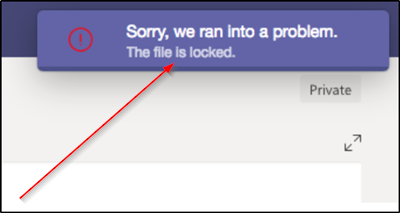
Erro do Microsoft Teams(Microsoft Teams) - O arquivo está bloqueado
Os usuários do Microsoft Teams(Microsoft Teams) podem encontrar Desculpe, tivemos um problema. O arquivo está bloqueado(Sorry, we ran into a problem, The file is locked) . Se você enfrentar esse problema, tente estas soluções para resolver o erro:
- Sair da equipe e se juntar a ela
- Limpar cache do Microsoft Office
- Tente abrir o arquivo do Microsoft Teams do SharePoint
1] Saia da equipe e volte para ela

Você pode sair de um time a qualquer momento simplesmente indo até o nome do time, clicando em Mais opções (visíveis como 3 pontos horizontais e selecionando a opção ' Sair do time(Leave the team) '.
Mais tarde, você pode seguir novamente o mesmo procedimento para se juntar à equipe.
Observe(Please) que, embora você possa sair de uma equipe por conta própria, apenas um administrador pode removê-lo de uma organização ou de uma equipe em toda a organização.
2] Limpe o cache do Microsoft Office

O cache do Office contém os arquivos que o Office usa para garantir que suas alterações sejam salvas na nuvem. Às vezes, quando você usa o Office com outros aplicativos na nuvem, os aplicativos podem não responder e não sincronizar corretamente antes de fechar o Office . Esse processo pode, sem saber, causar danos ou corromper o cache do Office . (Office)Como tal, é uma escolha melhor limpar o cache do Microsoft Office .(Microsoft Office)
Inicie o ' File Explorer ' e navegue até o seguinte endereço:
C: Users\<username>\AppData\Local\Microsoft\Office\16.0
Este caminho é para o Office 2016 . Pode variar de acordo com a versão do Office(Office) .
Lá, abra a pasta OfficeFileCache e exclua todos os arquivos que começam com FSD e FSF .
Quando terminar, tente acessar o Teams novamente por meio do administrador do Office(Office) e verifique se o problema foi resolvido.
3] Tente(Try) abrir o arquivo do Microsoft Teams do SharePoint

O SharePoint(SharePoint) é o serviço de conteúdo que alimenta a experiência padrão de Arquivos(Files) (guia) no Teams . Portanto, para corrigir esse erro, você pode tentar editar o arquivo em questão do SharePoint .
Para isso, abra a biblioteca com o arquivo que deseja fazer check-out no SharePoint .
Em seguida, clique na elipse (…) na barra de ferramentas e clique em 'Check Out' .
Quando terminar, tente abrir o mesmo arquivo no Microsoft Teams .
Espero que seu problema já esteja resolvido.(Your problem hopefully should have been resolved by now.)
Related posts
Como adicionar Zoom a Microsoft Teams
Como instalar Microsoft Teams em Linux and macOS
Como elogiar alguém em Microsoft Teams em seu trabalho bem feito
Você está perdendo, peça ao seu administrador para ativar o Microsoft Teams
Turn Off Read Receipts em Microsoft Teams para os membros da equipe
Comutação de Microsoft Teams status de Office para Disponível
Como habilitar Noise Cancellation em Microsoft Teams
Como Microsoft Teams rastreia sua atividade e como pará-lo
Como parar Microsoft Teams de abrir automaticamente em Startup
Como usar IP Camera apps com Microsoft Teams and Skype
Zoom vs Microsoft Teams vs Google Meet vs Skype
Microsoft Teams Não atualizando automaticamente
Como reduzir Background Noise em Microsoft Teams
Como desinstalar completamente Microsoft Teams de Windows 10 e Android
Como usar os recursos pessoais em Microsoft Teams
Como criar um Poll em Microsoft Teams?
Como corrigir Microsoft Teams Erro code 500 no Windows 11/10
Como desfocar o fundo em Microsoft Teams meeting
Como enviar Urgent or Important Message em Microsoft Teams
Como criar Tabs em Microsoft Teams
